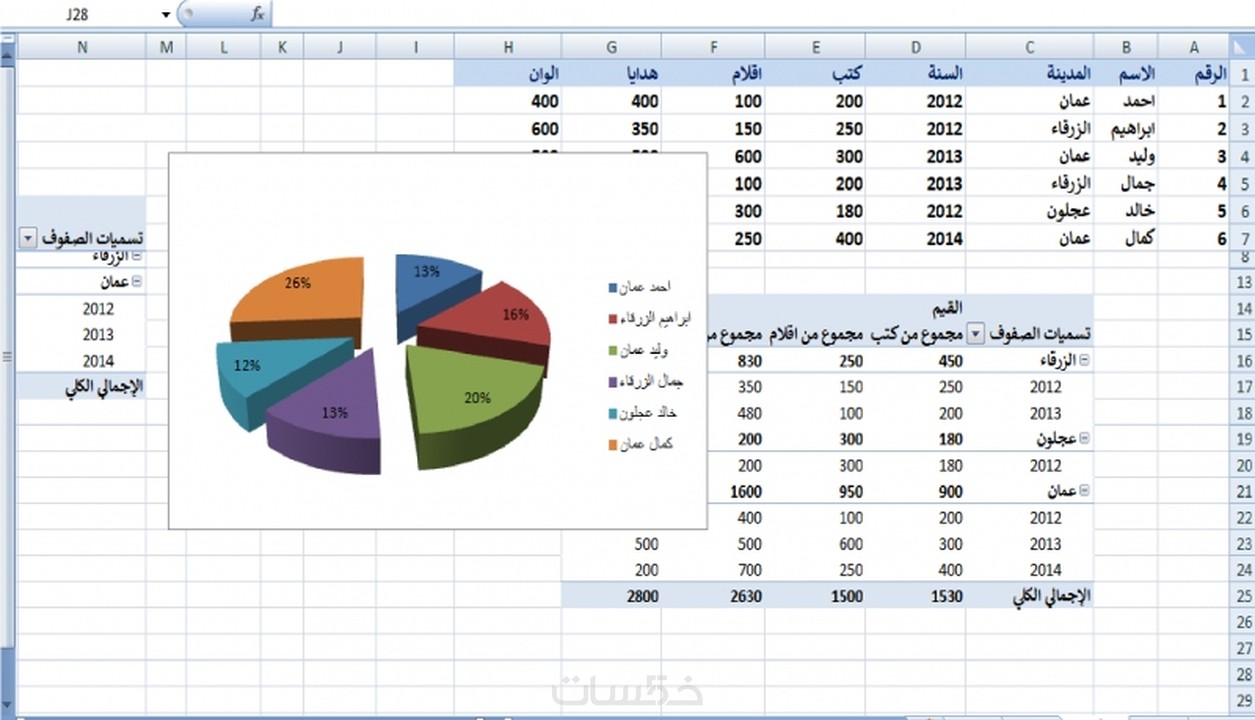محتويات المقال
طريقة سحب بيانات من جدول بيانات مختلف في جداول بيانات جوجل على نظامي التشغيل ويندوز وماكنتوش، جميعنا يدرك مدى أهمية التعامل مع جداول البيانات، فهي تسهل عليك التعامل مع الكثير من الجداول من خلال الشيت الذي يتم وضعه عبر جوجل، والذي يتم التعديل عليه بشكل سهل وبسيط، ولكن هل ذلك سيكون سهل على نظامي التشغيل ويندوز وماكنتوش، أم أن هناك بعض التغيرات في التعامل مع كلا الأنظمة، ولكن ما لا بد أن تكون على معرفة مسبقة به أنك بحاجة لرابط لكي تتمكن من استيراد البيانات من جدول بيانات منفصل، ومن خلال موقع بوابة التقنية كان علينا عرض طريقة سحب بيانات من جدول بيانات مختلف في جداول بيانات جوجل على نظامي التشغيل ويندوز وماكنتوش.
سحب البيانات من ورقة عمل أخرى بداخل نفس جدول بيانات
لكي تتمكن من القيام بسحب البيانات من ورقة عمل لأخرى ولكن في نفس جدول البيانات، فأنت تدرك أن جدول البيانات به عدد من الأوراق المختلفة، ولكي تتمكن من نقل محتوى أو بيانات ورقة في نفس الجدول لورقة عمل أخرى عليك القيام بالتالي:
- التوجه إلى رابط من هنا والموجود في متصفح الانترنت، لكي تقوم باظهار المستندات الخاصة بجداول البيانات الموجودة على جوجل ومرتبطة بشكل كامل بالحساب الخاص بك.
- عليك تسجيل الدخول لحساب جوجل، والضغط على المستند الخاص بجداول البيانات.
- افتح جدول البيانات المراد استخدامه ومن ثم عليك بإنشاء جدول بياناتسحب من خلال الضغط على
 .
. - توجه لورقة العمل، واضغط على الشيت المراد نقل البيانات من خلاله، واضغط على + لعمل ورقة عمل جديدة.
- عليك أن تحدد خلية ترغب باستيراد الملفات من خلالها، واكتب =Sheet1!A1 وبهذا يتم كتابة اسم الورقة والخلية المراد سحب القيمة منها.
- عليك أن تضع اسم الورقة في علامة اقتباس، في حالة كان الاسم به مسافات أو رموز.
- تضغط على enter لتحويل الصيغة وسحب البيانات.
- تتم عملية السحب من خلال الضغط على المقبض الأزرق لكي يتم نسخ الخلايا المتجاورة.
هل يمكن التعديل على البيانات في جدول البيانات
بالطبع من الممكن أن يتم التعديل على البيانات في جدول البيانات بكل سهولة، ويتم حفظ التعديلات بكل تلقائي طالما تم ربطه بحسابك على قوقل وأنت متصل على الانترنت، حيث يساعدك ذلك على حفظ التغيرات، وكل من لديه هذا الرابط يشاهد التعديلات التي حدثت على الملف الذي قمت بالتعديل به، وهذا الأمر يساعد الكثيرون في عملهم ويخفف من ضغط وجود ملفات قواعد بيانات أو جداول بشكل أكبر.
سحب البيانات من جدول بيانات مختلف
عملية سحب البيانات من جدول بيانات إلى جدول بيانات مختلف أمر يمكن القيام به ولكن طريقة السحب تتم بشكل مختلف عن تلك التي تحدث عندما يتم نقل بيانات في نفس الجدول ويتم ذلك من خلال القيام بالخطوات التالية:
الدخول إلى الرابط من هنا، والذي يعطيك كامل القائمة التي تحتوي على جداول بيانات مرتبطة بحسابك.
- عليك فتح المستند المراد استيراد الملفات منه، عليك بالضغط على خيار نسخ، من القائمة المنسدلة.
- اضغط على ctrl من خلال لوحة الكيبورد في حالة استخدمت نظام ماكنتوش.
- عليك فتح جدول البيانات المراد نقل الملفات له، وانقر عليه.
- حدد خلية معينة ترغب بوضع البيانات بها.
- عليك كتابة الصيغة التالية =IMPORTRANGE(“spreadsheetURL”, “Sheet1!A1:B14”).
- مع لصق الرابط الذي تم فتحه مسبقاً، وادخل اسم جدول البيانات ومجال الخلايا.
- لو كنت تعمل على نظام ماكنتوش عليك النقر على لصق أو استعمال ctrl + v.
- انقر سماح بالوصول لكي يتم استيراد البيانات في المرة الأولى.
كيف يمكن تعديل جدول بيانات وتنسيقه
يمكن أن يتم التعديل على البيانات المتوفرة لديك بكل بساطة وسهولة، من خلال القيام ببعض الخطوات التي تسهل عليك العمل في جدول البيانات والتي جاءت كالتالي:
تعديل البيانات المتوفرة في الخلية:
- فتح تطبيق جداول البيانات في جوجل.
- اضغط مرتين على الخلية ليتم تعديلها.
- ادخل البيانات ومن ثم قم بتنسيق المحتوى.
- عليك بالضغط على تم عند الانتهاء.
تنسيق خلية واحدة أو أكثر:
- افتح جدول البيانات.
- انقر على خلية ثم اسحب العلامات الزرقاء.
- اضغط تنسيق وعدل واختر ما تريده من التنسيقات.
- حدد خيار تنسيق الخلية وغير بها.
- انقر على الورقة لكي يتم حفظ البيانات.

طريقة سحب بيانات من جدول بيانات مختلف في جداول بيانات جوجل على نظامي التشغيل ويندوز وماكنتوش، وبهذا نكون قد استطعنا التعرف على الطرق التي يتم من خلالها التعامل مع بيانات جدول البيانات وكيفية القيام بسحب البيانات من جدول لآخر.